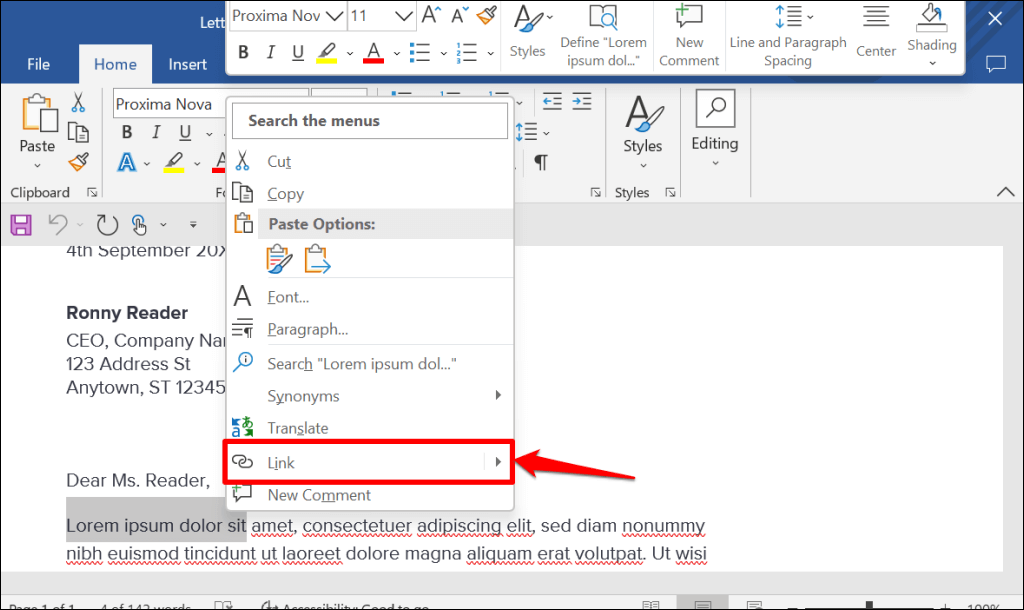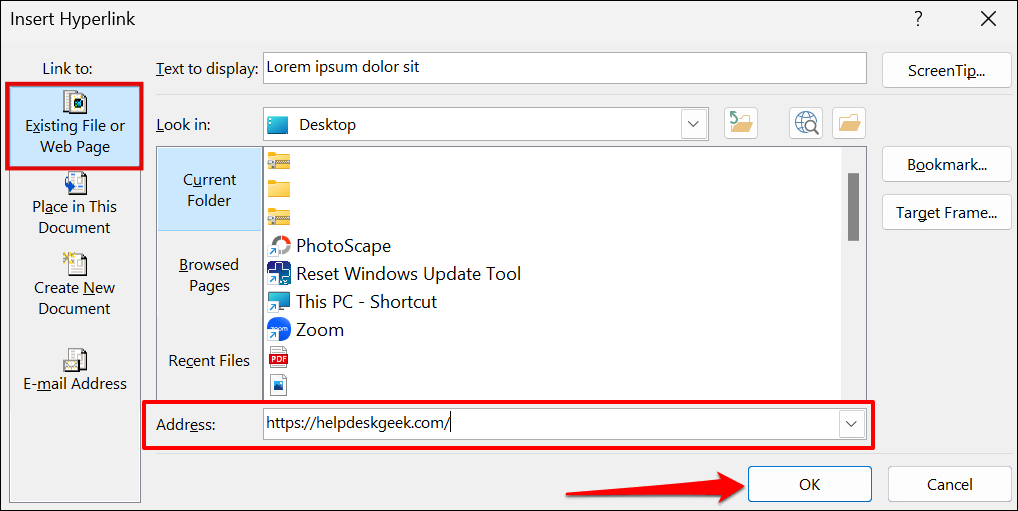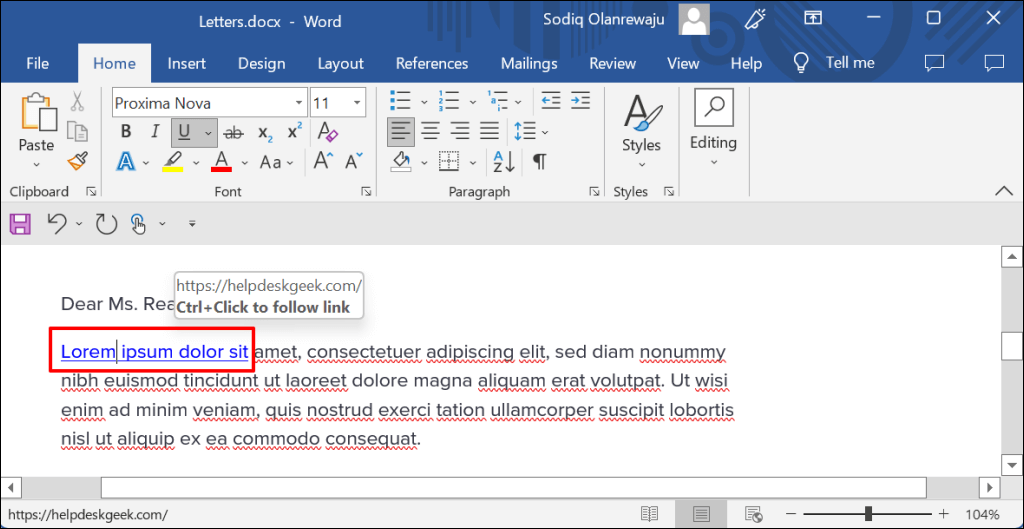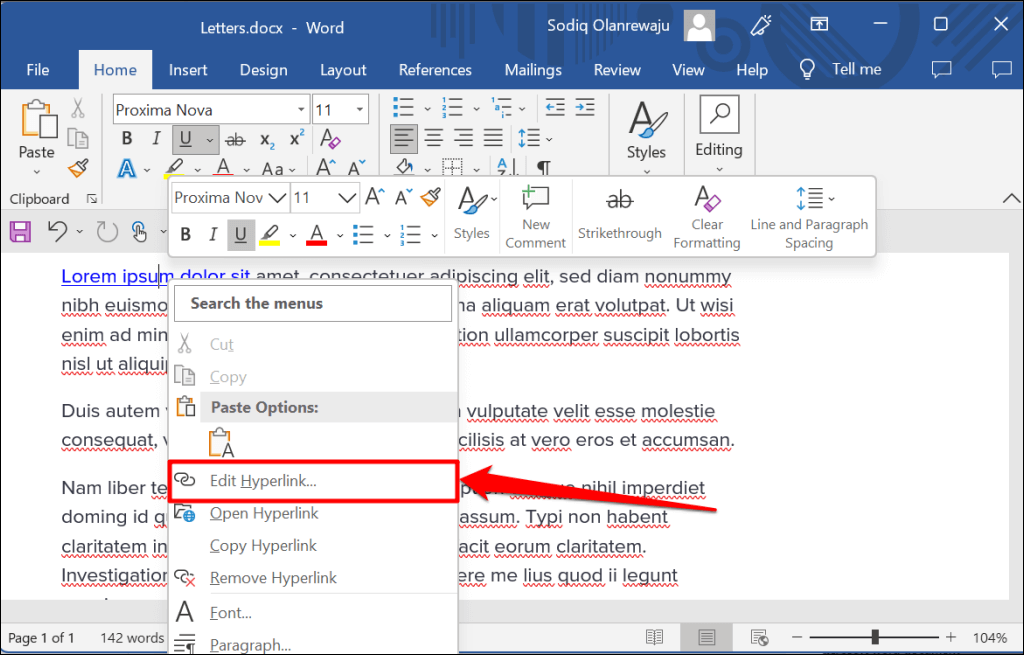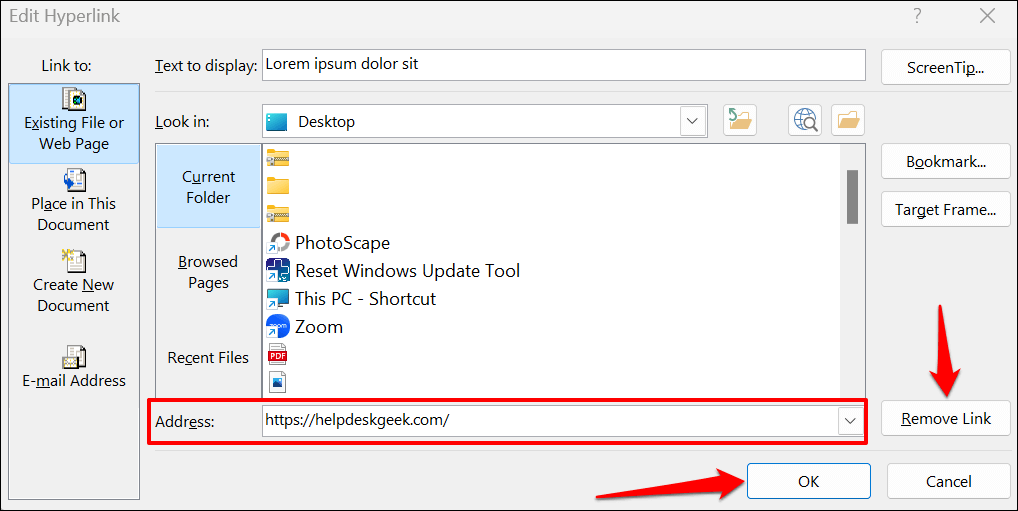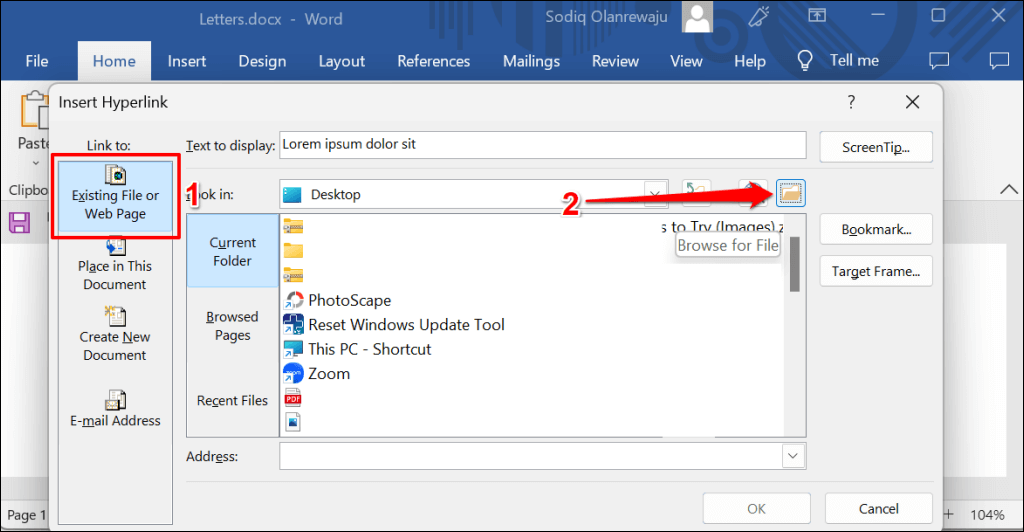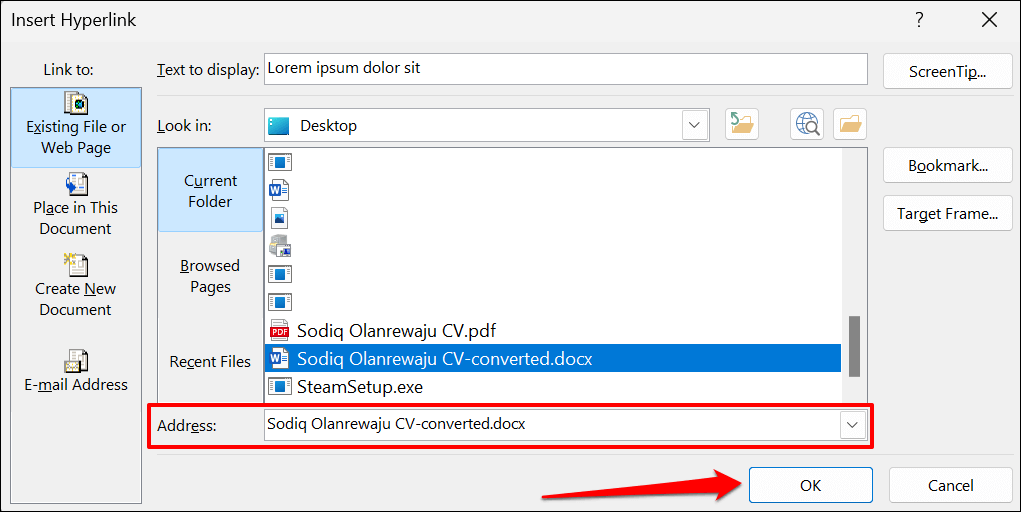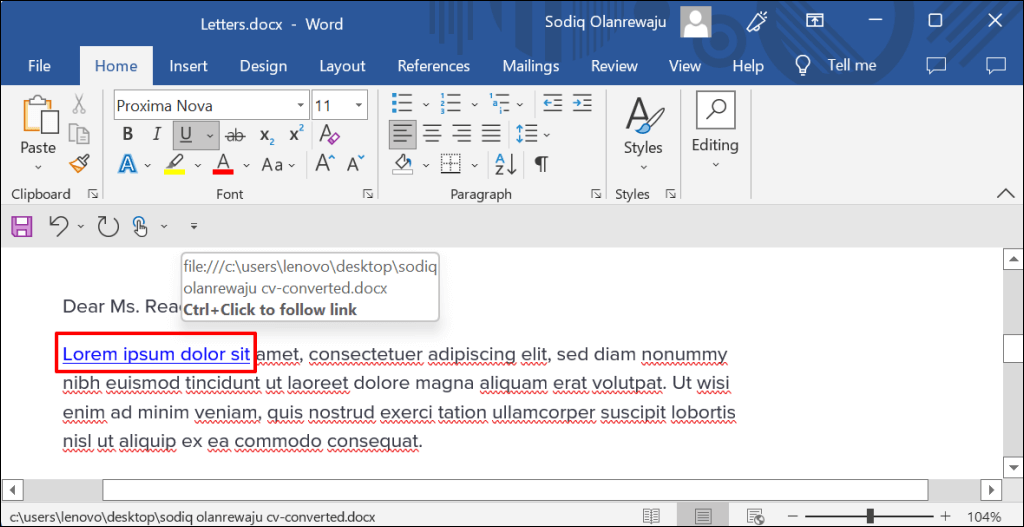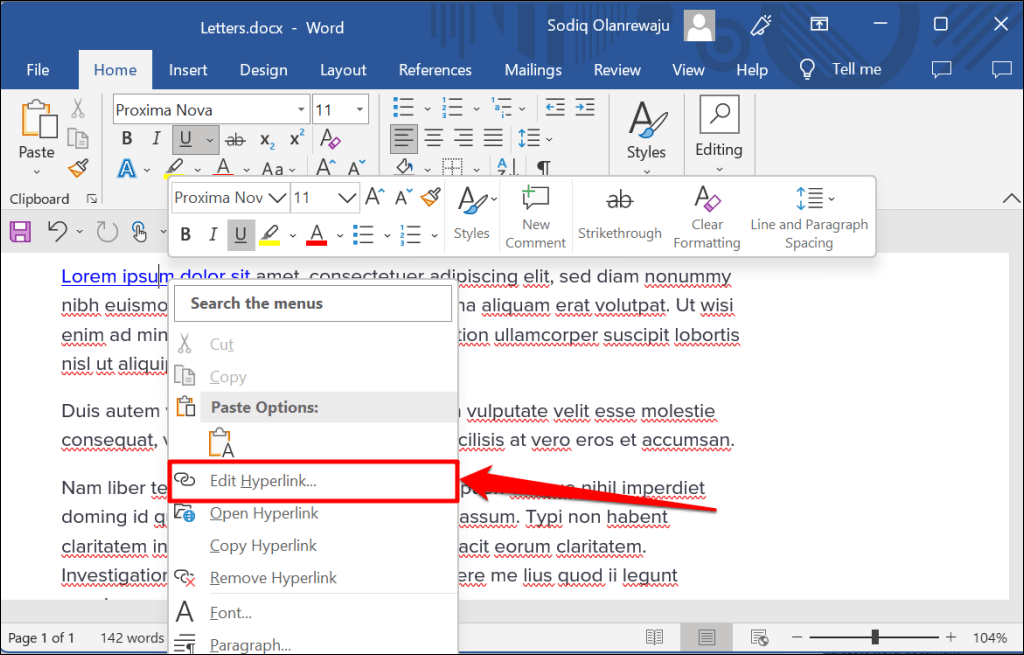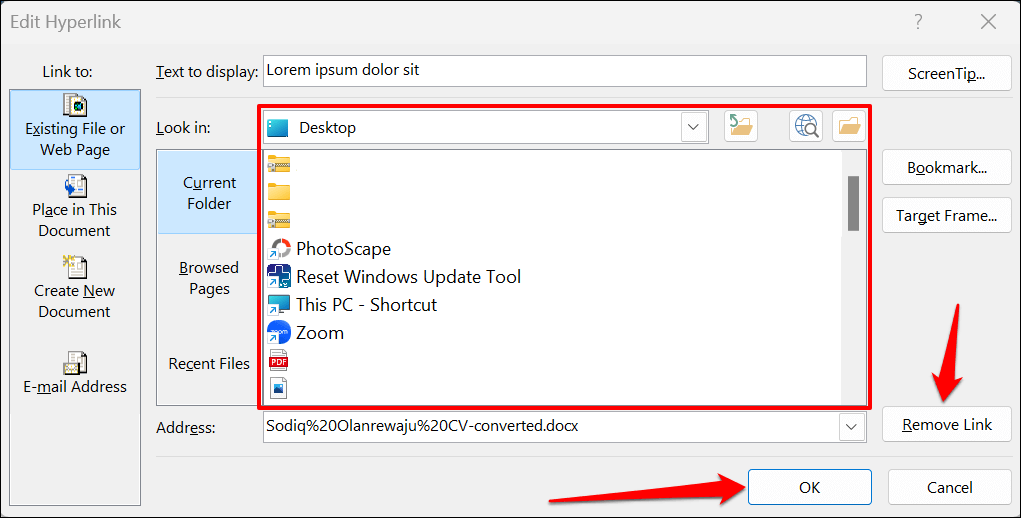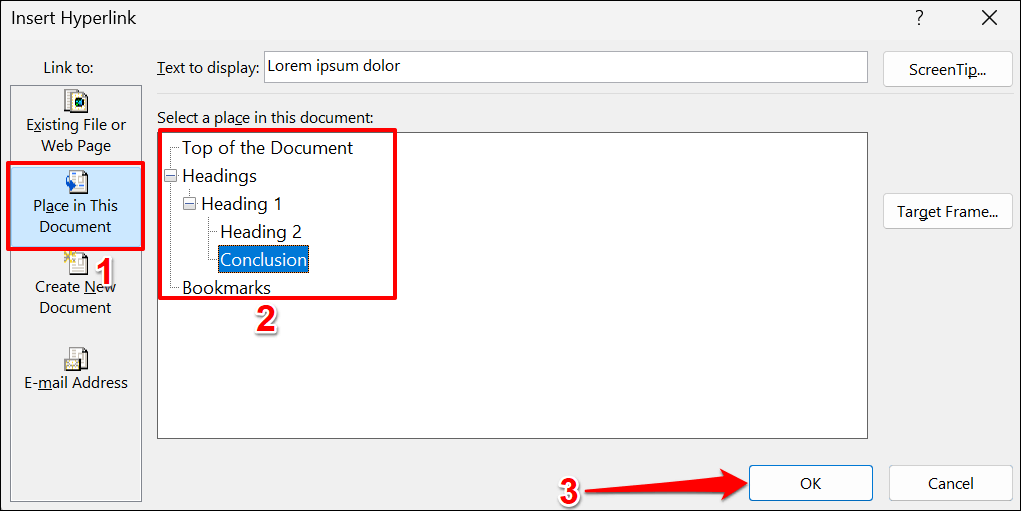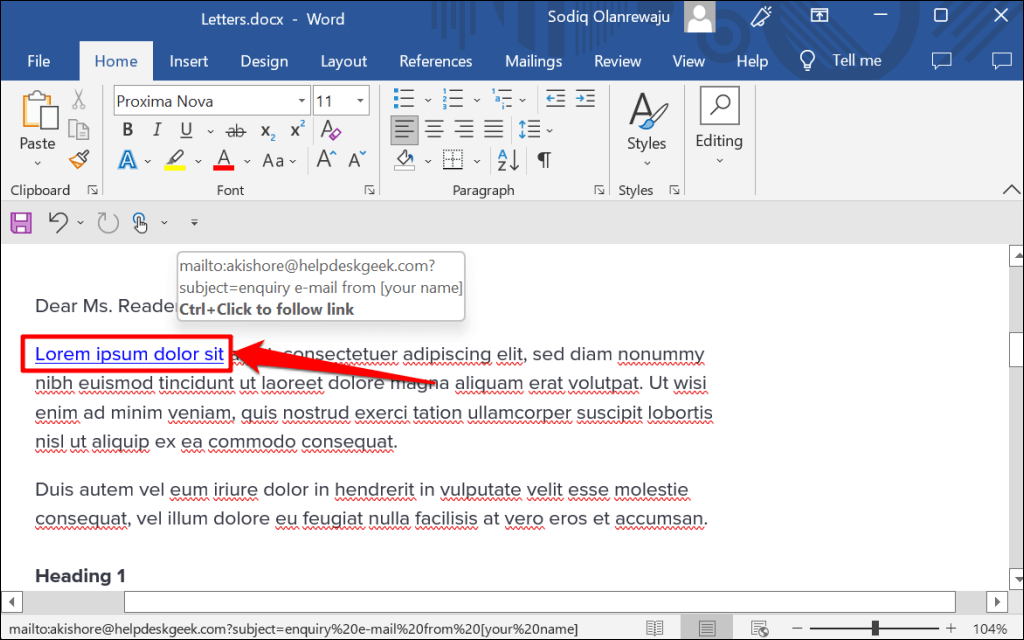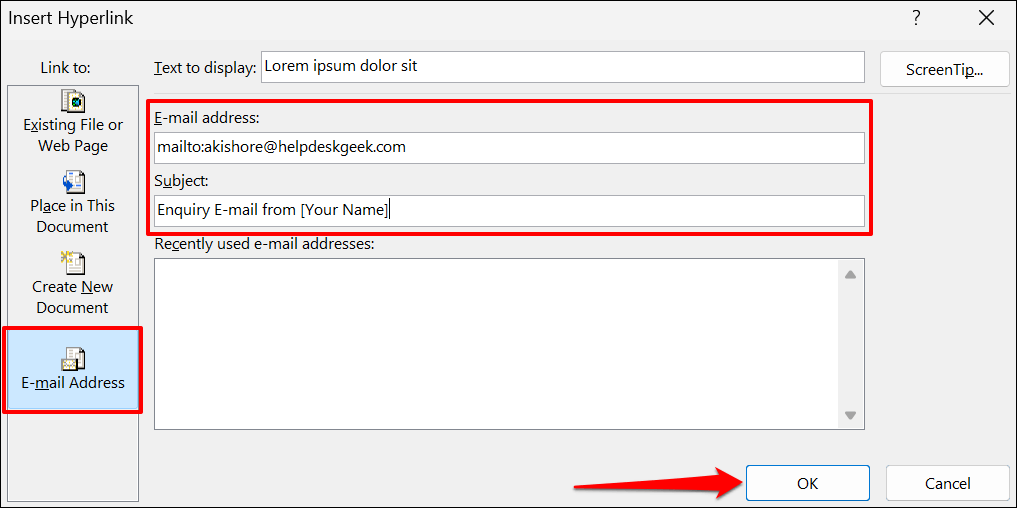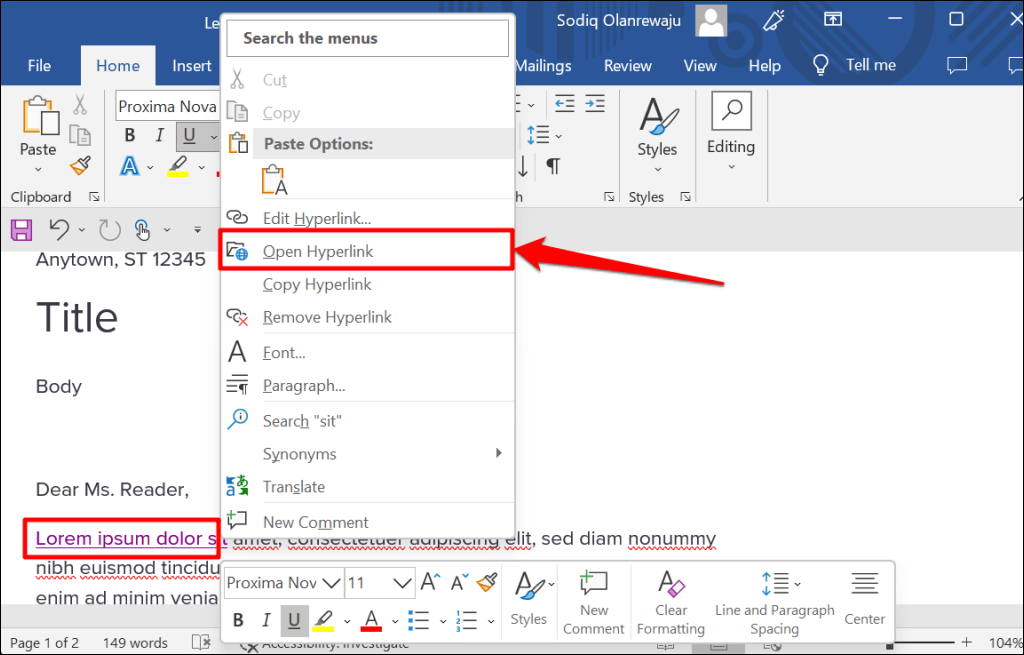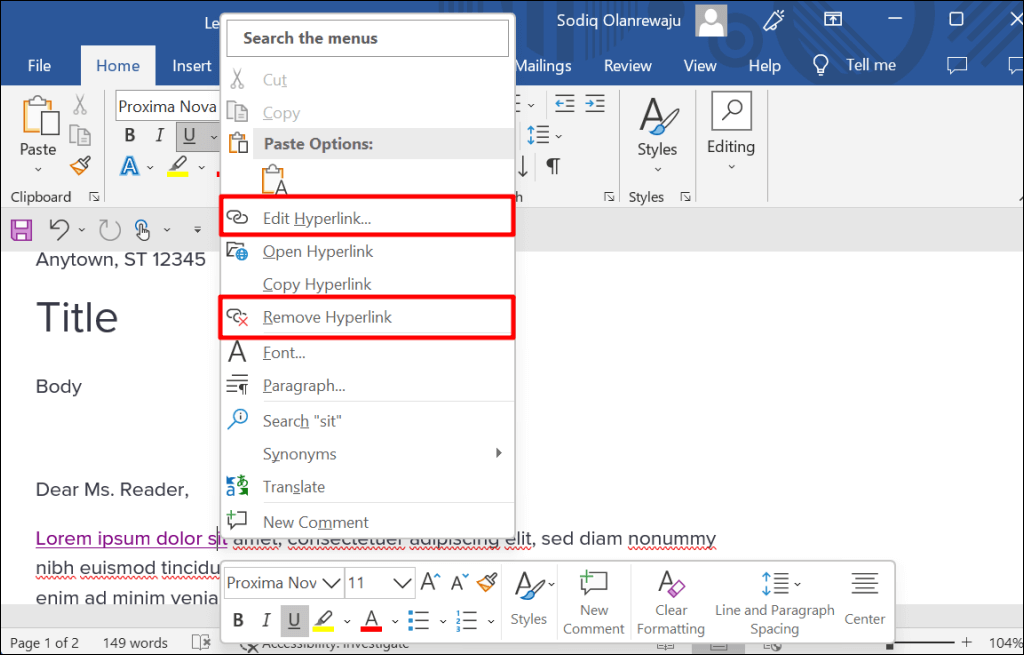Puteți conecta texte la o pagină web, o adresă de e-mail, fișiere și dosare în Microsoft Word. De asemenea, este posibil să creați un hyperlink către o secțiune a documentului dvs. curent. Vă vom arăta cum să adăugați diferite hyperlinkuri la Documente Microsoft Word pe computere Windows și Mac.
Hiperlink către un site web sau o pagină web
Folosiți mouse-ul, tastele săgeți de la tastatură sau touchpad-ul computerului pentru a evidenția/selecta textul (textele) pe care doriți să le hyperlinkați.
Faceți clic dreapta pe textul selectat și selectați Linkpentru a deschide fereastra „Inserați hyperlink”.
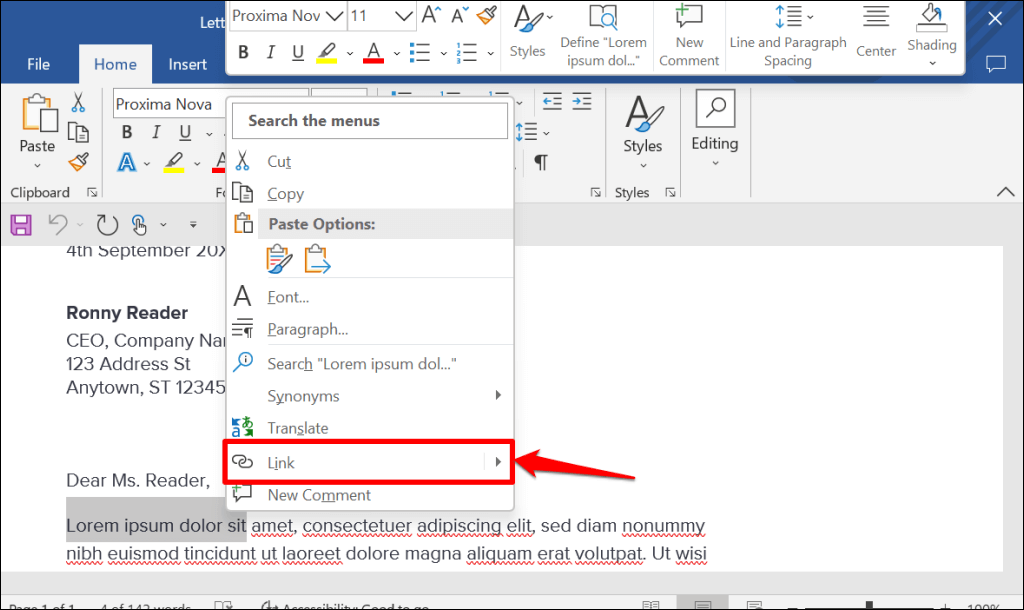
Sfat rapid:utilizați Ctrl+ K(Windows) sau Comandă+ KComandă rapidă de la tastatură (Mac) pentru a deschide rapid fereastra Inserare hyperlink.
Selectați Fișier sau pagină web existentădin bara laterală „Link către:”. Apoi, introduceți adresa URL a paginii web pe care doriți să o hyperlink în caseta de text „Adresă” și selectați OK.
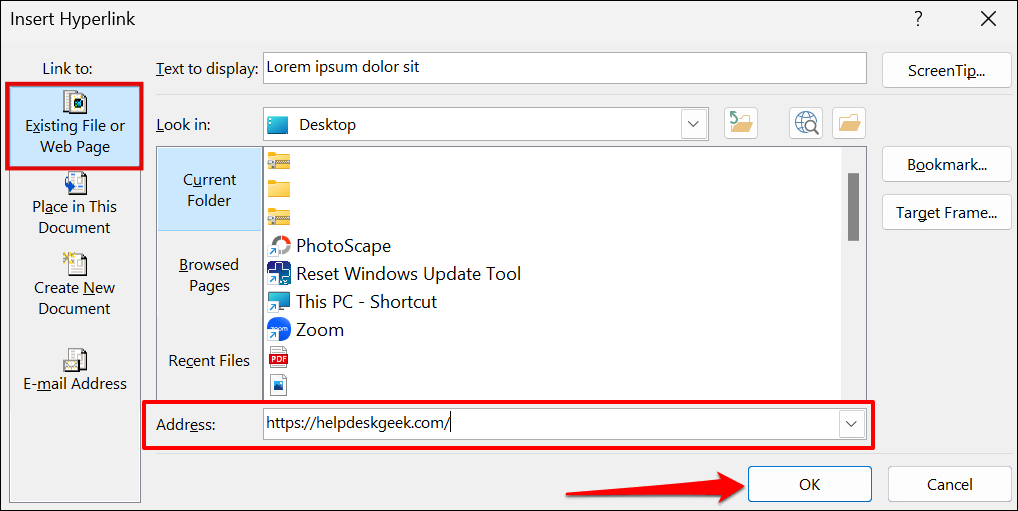
Hiperlinkul va avea o culoare de text albastru și va fi subliniat. Apăsați Ctrl(Windows) sau Command(Mac) și faceți clic pe link pentru a deschide pagina web în browserul web implicit al computerului.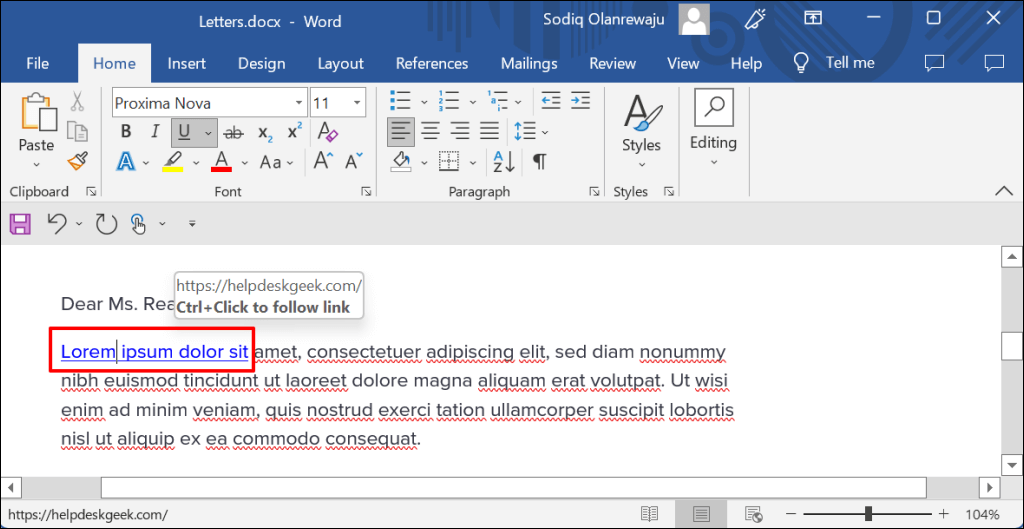
Pentru a modifica pagina web sau adresa URL a site-ului web, faceți clic dreapta pe hyperlink și selectați Editați hyperlink.
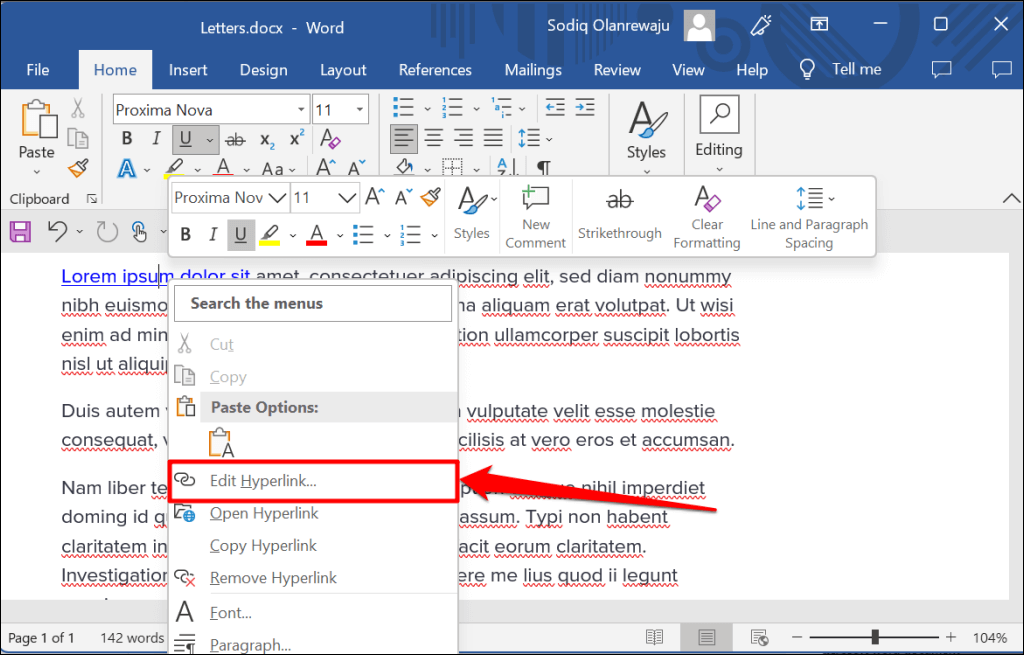
Introduceți o nouă adresă URL a site-ului web în caseta de adresă și selectați OK—selectați Eliminați linkulpentru a șterge hyperlinkul.
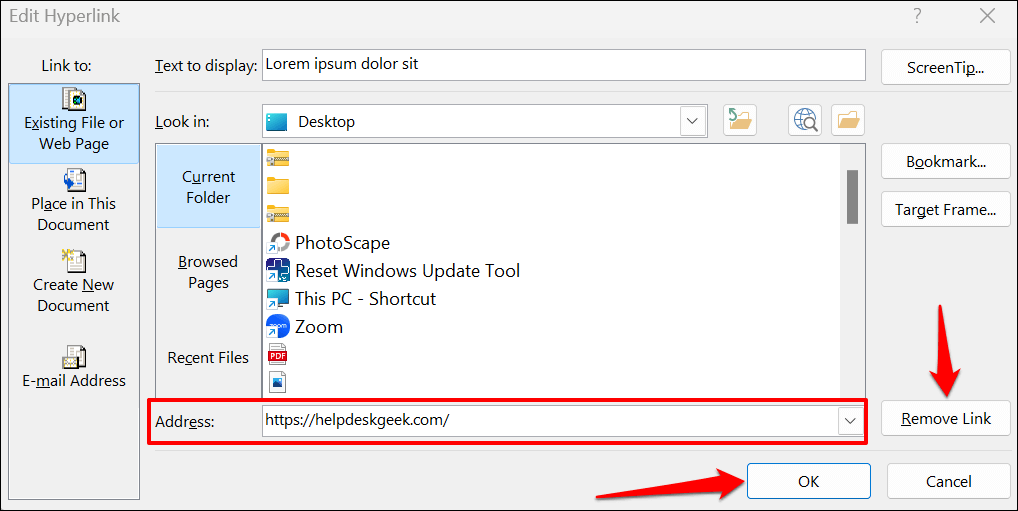
Hiperlink către un fișier existent
Urmați pașii de mai jos pentru a face hyperlink texte către un fișier sau dosar existent.
Evidențiați sau selectați textul pe care doriți să-l hyperlink și apăsați pe Ctrl+ K(Windows) sau Command+ Kspan>(Mac).
Selectați Fișier sau pagină web existentăpe bara laterală, selectați pictograma Căutare fișierși alegeți fișierul sau folderul pe care doriți să îl hyperlinkați.
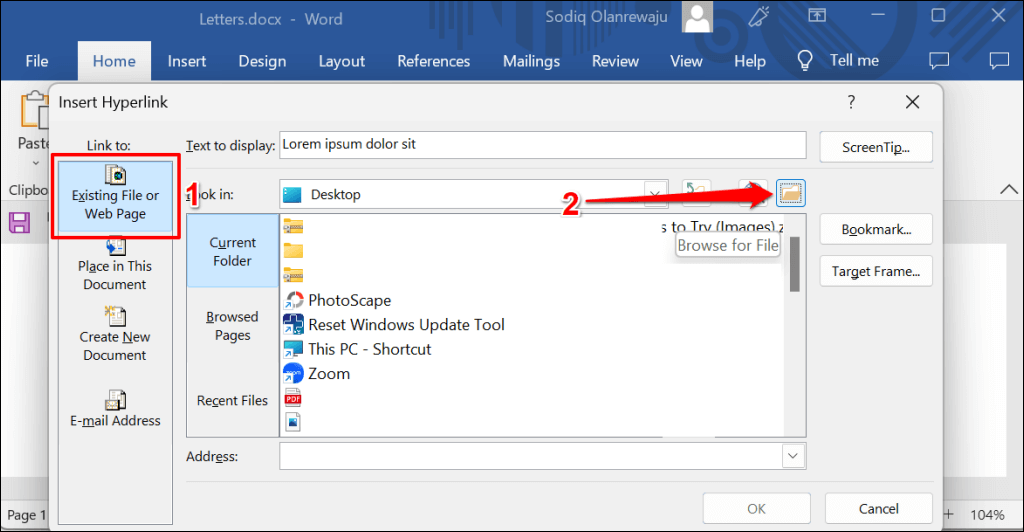
Numele fișierului/dosarului ar trebui să fie în caseta „Adresă”. Selectați OKpentru a conecta fișierul/dosarul la textul din documentul Word.
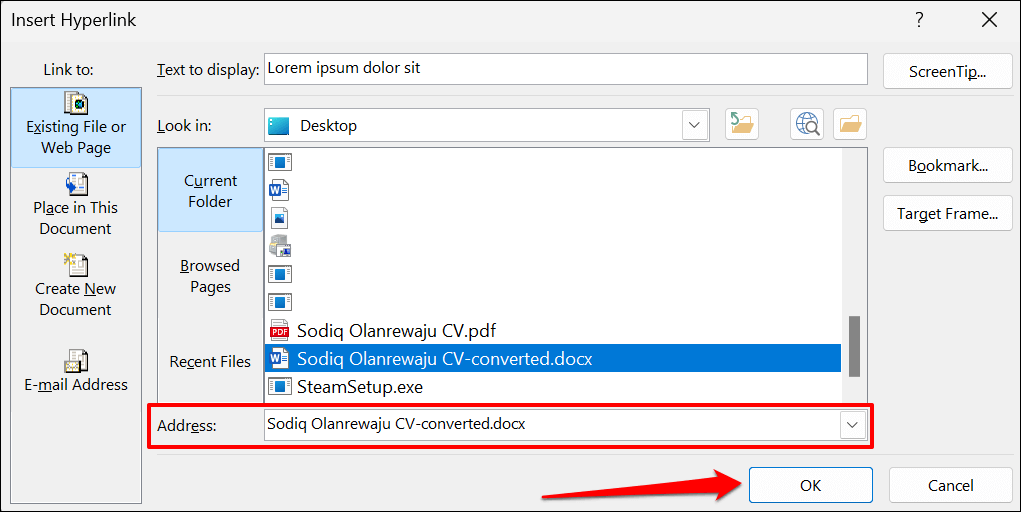
Pentru a deschide fișierul/dosarul cu hyperlink, apăsați pe Ctrl(Windows) sau pe Command(Mac) și faceți clic pe textul ancora..
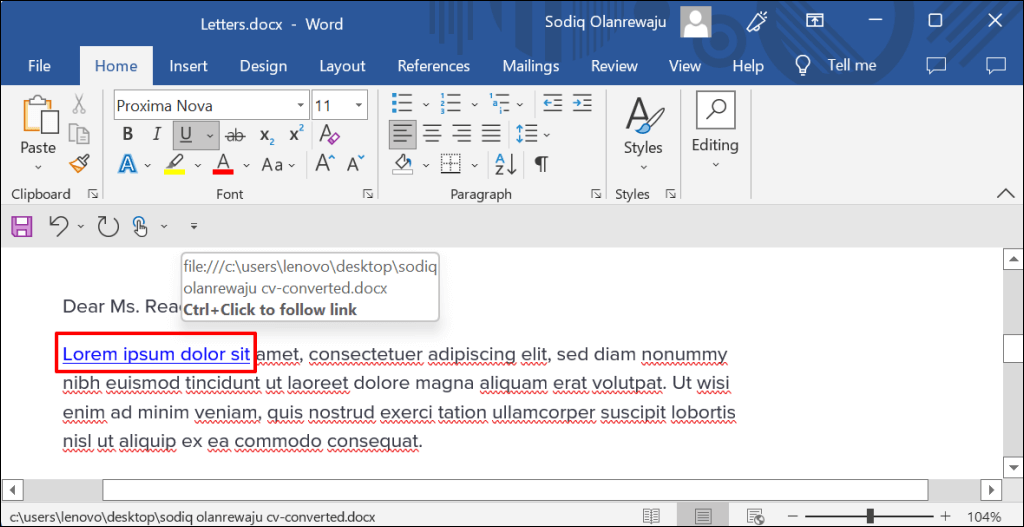
Pentru a schimba fișierul/dosarul, faceți clic dreapta pe hyperlink și selectați Editați hyperlink.
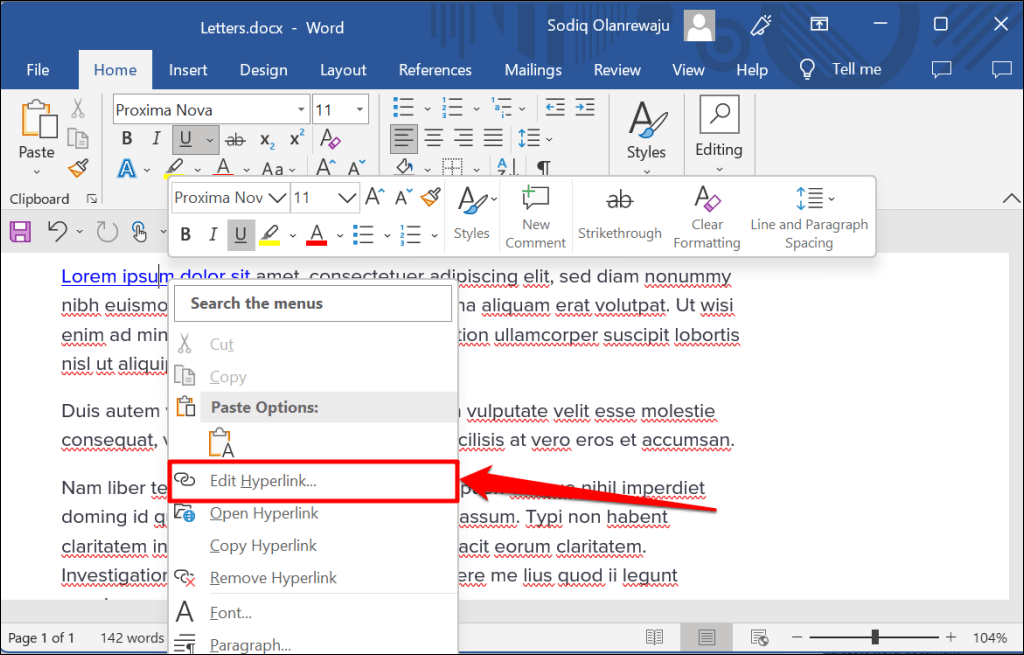
Alegeți un fișier sau dosar nou și selectați OK. Selectați Eliminați legăturapentru a deconecta fișierul/dosarul de text.
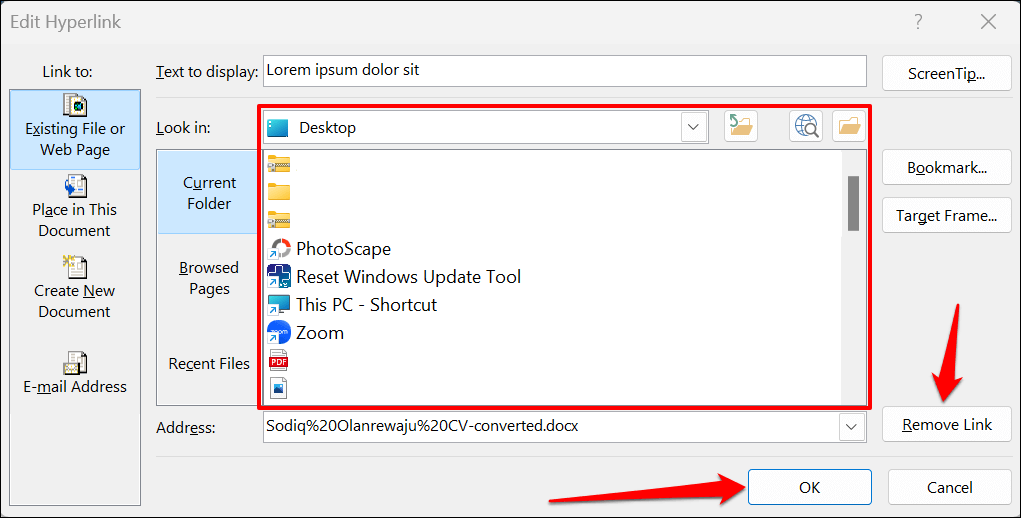
Hiperlink către un document nou
Word are o funcție de hyperlink care creează un document nou, gol.
Selectați textul pe care doriți să îl hyperlinkați și apăsați pe Ctrl+ K(Windows) sau Command+ K(Mac).
Selectați Creați document noudin bara laterală și introduceți un nume pentru noul document. De asemenea, alegeți folderul în care Word salvează documentul și dacă doriți să editați documentul imediat sau mai târziu.
Selectați OKpentru a crea hyperlinkul.

Hiperlink către o locație sau o secțiune
Așa cum am menționat mai devreme, este posibil să legați un text la un secțiunea din documentul Word. Când faceți clic pe textul cu hyperlink, Word vă duce imediat la acea secțiune (titlu, marcaj etc.) a documentului.
Selectați sau evidențiați textul pe care doriți să-l hyperlink și apăsați pe Ctrl+ K(Windows) sau Command+ Kspan>(Mac).
Selectați Plasați în acest documentdin bara laterală și alegeți secțiunea documentului pe care doriți să o hyperlinkați. Selectați OKpentru a continua.
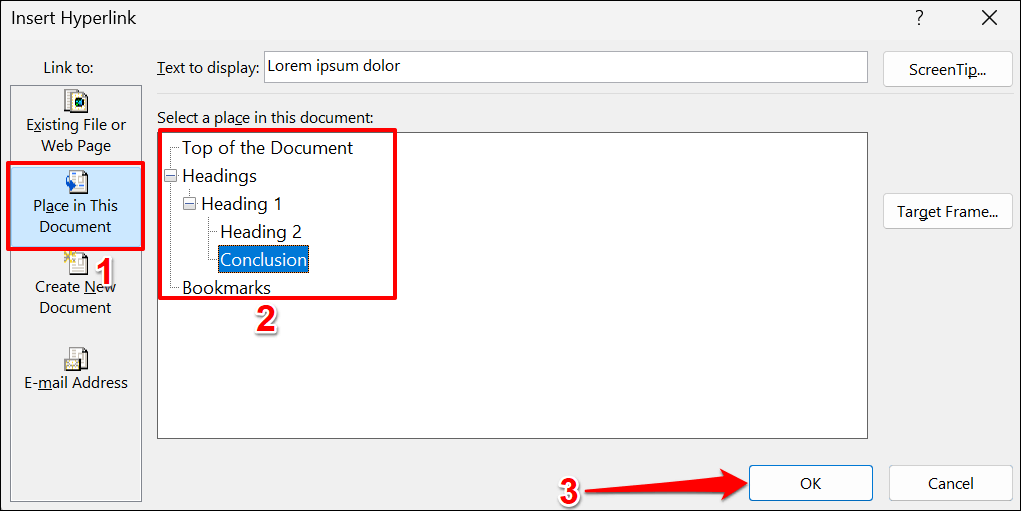
Apăsați Ctrl(Windows) sau Command(Mac) și faceți clic pe textul hyperlink pentru a sări la secțiunea țintă a documentului.
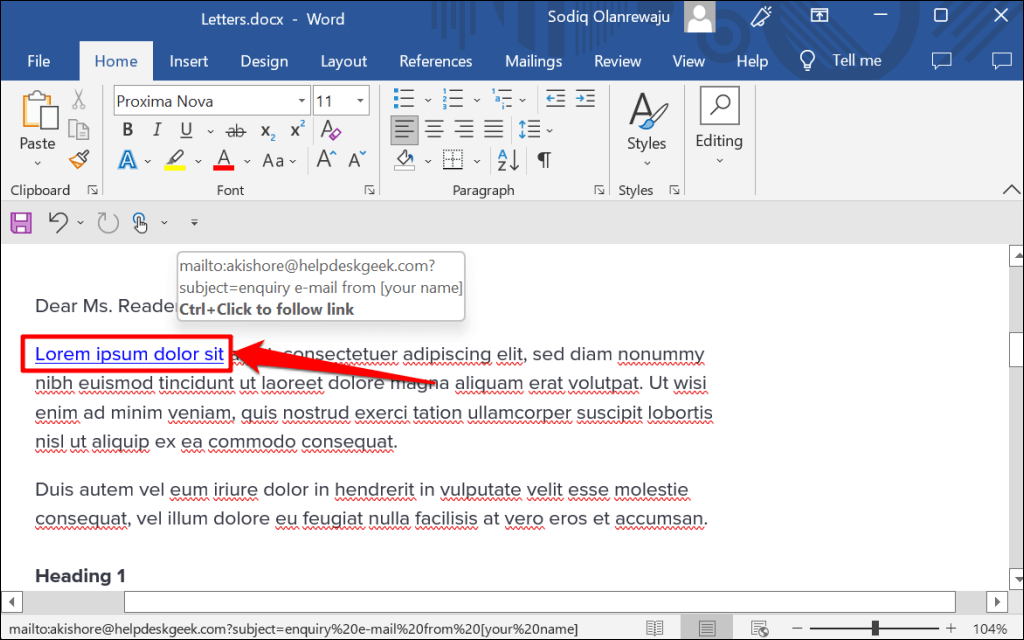
Hiperlink către o adresă de e-mail
Atunci când un cititor face clic pe o adresă de e-mail cu hyperlink, Microsoft Word creează un nou mesaj de e-mail către adresă prin intermediul aplicație de e-mail implicită a dispozitivului. Urmați pașii de mai jos până la texte de hyperlink într-un document Microsoft Word la o adresă de e-mail.
Selectați sau evidențiați textul pe care doriți să-l hyperlink și apăsați pe Ctrl+ K(Windows) sau Command+ Kspan>(Mac).
Selectați Adresă de e-maildin bara laterală, introduceți adresa de e-mail țintă, introduceți un subiect personalizat dacă doriți și selectați OK..
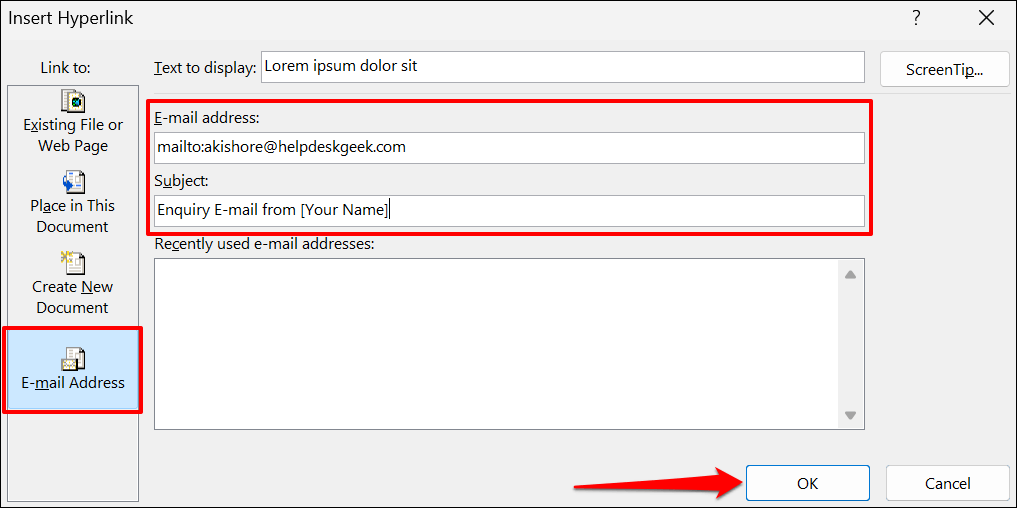
Notă:când tastați în caseta „Adresă de e-mail”, Microsoft Word adaugă automat un prefix „mailto:” înaintea adresei de e-mail țintă.
Microsoft Word ar trebui să deschidă aplicația de e-mail atunci când apăsați pe Ctrl(Windows) sau pe Command(Mac) și faceți clic pe textul hyperlink. Ca alternativă, faceți clic dreapta pe textul ancorei și selectați Deschide hyperlink.
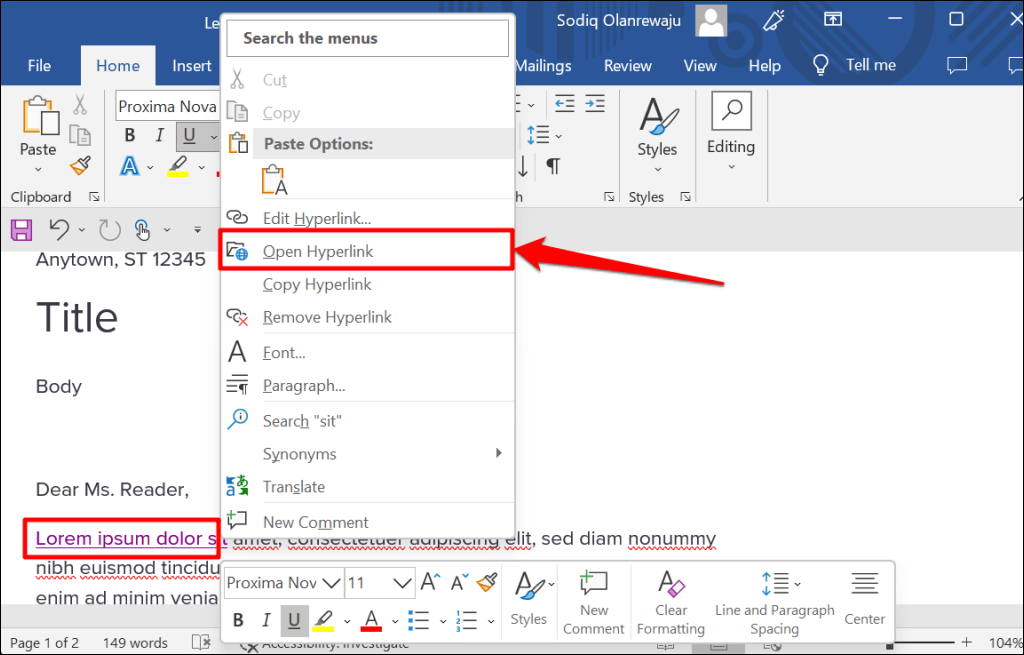
Faceți clic dreapta pe hyperlink și selectați Editați hyperlinksau Eliminați hyperlinkpentru a modifica sau șterge adresa de e-mail conectată.
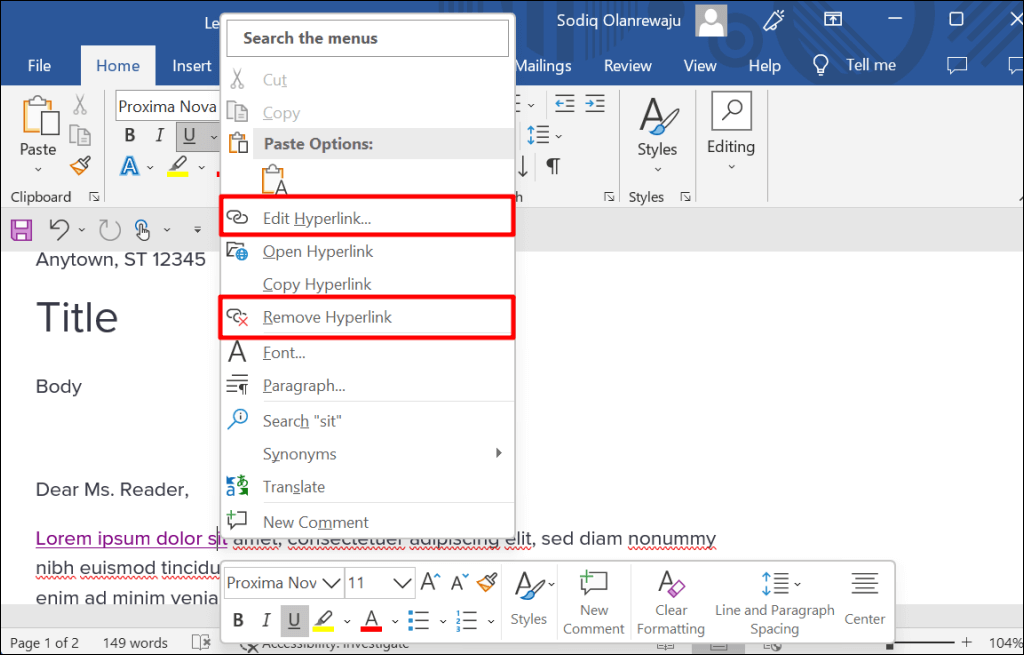
Hiperlink în aplicațiile Microsoft Office
De asemenea, puteți utiliza aceste metode pentru a crea sau gestiona hyperlinkuri în aplicațiile Microsoft Word, cum ar fi Excel, Powerpoint, Outlook etc. Aplicații Microsoft 365 Online au un set simplificat de caracteristici de hyperlink. Pe web, puteți face link numai către o adresă web și secțiuni din documentul dvs.
.
Postări asemănatoare: